windowsxp系统下如何输入cad直径符号
CAD是一款功能十分强大的图形设计软件,一直深受xp系统用户的喜爱。不过,最近一位windowsxp系统用户反馈自己在使用CAD绘图时,想要输入直径符号,可是不懂得如何操作。下面,小编就为大家分享下具体方法。
具体如下:
1、在桌面上找到CAD的快捷图标,双击打开CAD这款软件,进入CAD的操作界面,如图所示:

2、在该界面内找到文字命令,如图所示:
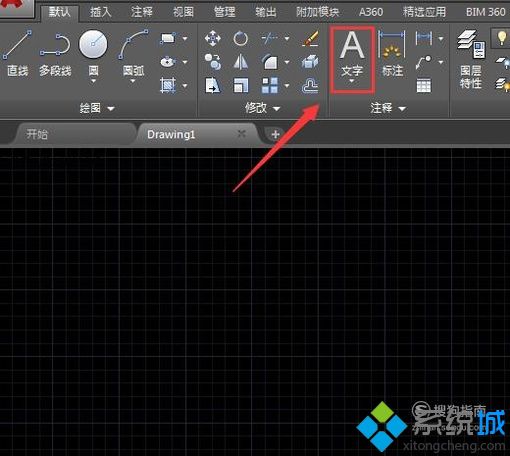
3、使用文字命令在绘图区里拖拽鼠标左键出现文字输入框,使用搜狗输入法敲出zhijing的拼音,可以看到直径符号就出来了,如图所示:
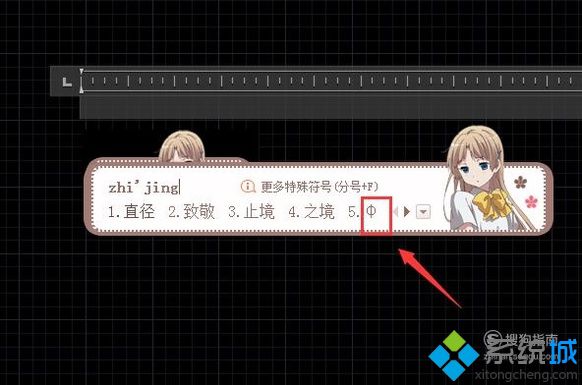
4、点击对应的数字键就输入了直径符号,如图所示:
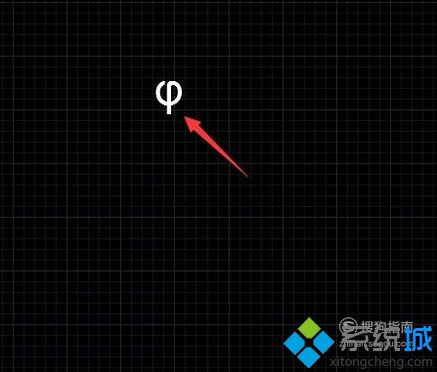
windowsxp系统下输入cad直径符号的方法就为大家介绍到这里了。若是你也有同样需求的话,不妨按照上述步骤操作看看!
我告诉你msdn版权声明:以上内容作者已申请原创保护,未经允许不得转载,侵权必究!授权事宜、对本内容有异议或投诉,敬请联系网站管理员,我们将尽快回复您,谢谢合作!










